Что такое маска сети linux
Значит сетевая маска (netmask) это такая штука, которая позволяет разделить сеть на подсети для более эффективного их использования.
Начнем с простой и популярной маски для сети класса С:
Сеть \ Маска
192.168.0.0
255.255.255.0
Итак, это сеть компов с адресами от 192.168.0.0 до 192.168.0.255, как несложно догадаться. Сеть, в которой 192.168.0.0 это адрес сети (network), а 192.168.0.255 широковещательный адрес (broadcast). Пример простой, повсеместно использующийся, потому всем понятный.
Усложним задачу:
Сеть \ Маска
192.168.0.0
255.255.255.128
Ага! А вот это уже ДВЕ подсети:
от 192.168.0.0 (network1) до 192.168.0.127 (broadcast1) первая,
и от 192.168.0.128 (network2) до 192.168.0.255 (broadcast2) вторая.
При этом адреса сети и широковещательный - зарезервированы и не подлежат использованию.
Еще усложним задачу:
Сеть \ Маска
192.168.0.0
255.255.255.192
Это четыре подсети:
от 192.168.0.0 (network1) до 192.168.0.63 (broadcast1) первая,
от 192.168.0.64 (network2) до 192.168.0.127 (broadcast2) вторая.
от 192.168.0.128 (network3) до 192.168.0.191 (broadcast3) третья,
и от 192.168.0.192 (network4) до 192.168.0.255 (broadcast4) четвертая.
Как так получается и как узнать кол-во подсетей по маске? Очень просто - надо отнять размер маски от 256 и вы получите размер одной подсети (кол-во подсетей при этом надо считать в голове).
Маска \ размер подсети:
255.255.255.0 -- 256-0 = 256 компов
255.255.255.128 -- 256-128 = 128 компов
255.255.255.192 -- 256-192 = 64 компа
255.255.255.224 -- 256-224 = 32 компов
255.255.255.240 -- 256-240 = 16 компов
255.255.255.248 -- 256-248 = 8 компов
255.255.255.252 -- 256-252 = 4 компа
255.255.255.254 -- 256-254 = 2 компа
255.255.255.255 -- 256-255 = 1 комп
(вроде нигде не ошибся =/)
Маска, как видите, меньше 128 не бывает, потому что кол-во подсетей должно быть кратным 256. Т.е. маска 192.168.0.64 обозначала бы 192 компа, а 256 ровно на 192 че-то как-то не делится :)
Запишем те же маски в том же порядке, но в виде двоичной записи:
255.255.255.0 -- 11111111.11111111.11111111.00000000
255.255.255.128 -- 11111111.11111111.11111111.10000000
255.255.255.192 -- 11111111.11111111.11111111.11000000
255.255.255.224 -- 11111111.11111111.11111111.11100000
255.255.255.240 -- 11111111.11111111.11111111.11110000
255.255.255.248 -- 11111111.11111111.11111111.11111000
255.255.255.252 -- 11111111.11111111.11111111.11111100
255.255.255.254 -- 11111111.11111111.11111111.11111110
255.255.255.255 -- 11111111.11111111.11111111.11111111
Видали фишку? Единички прибавляются по одной слева-направо. А теперь самое интересное, что будет если их посчитать:
255.255.255.0 -- 24
255.255.255.128 -- 25
255.255.255.192 -- 26
255.255.255.224 -- 27
255.255.255.240 -- 28
255.255.255.248 -- 29
255.255.255.252 -- 30
255.255.255.254 -- 31
255.255.255.255 -- 32
Получатся числа, которые часто можно встретить в записях адресов. И значат эти числа простую вещь - кол-во единичек слева направо в маске.
Т.е. зная это число и умея преобразовывать в уме двоичные записи в десятичные - можно вычислить маску. Вот примеры:
8 -- 255.0.0.0
13 -- 255.248.0.0
15 -- 255.254.0.0
18 -- 255.255.192.0
т.е. самый первый пример можно записать как, сеть \ маска:
192.168.0.0 \ 24
где 24 это: 11111111.11111111.11111111.00000000 или 255.255.255.0
Вот такая арифметика ^_^
Ах, да, вот два нюанса:
1) Такие маски как 255.255.192.128 или 255.128.224.0 не допускаются. Т.е. если какое-то число в маске не равно 255., то все остальные числа в маске за ним должны быть равны 0. Т.е. касательно этих двух примеров возможны лишь маски: 255.255.192.0 и 255.128.0.0 соответственно
2) Использовать маску 255.255.255.254 смысла нет, так как это 2 компа, и оба адреса зарезервированы, один под сеть, второй как широковещательный. По крайней мере я так понял

Уникальность ему предоставляет IP-адрес. IP-адрес — это последовательность единиц и нолей, равная 32 знакам (1100100111. ) — страшно и непонятно :).
Для наглядности и удобства эту последовательность разбили на 4 равные части и перевели в десятичную систему исчисления.
То есть максимально возможная группа цифр — это 255.255.255.255.
Маска подсети:
Что такое маска подсети? А это часть ip-адреса. IP-адрес поделили на две неравные части. Первые 24 знака (бита) — маска, а остальные 8 — адрес хоста в подсети.
Маска подсети нужна для определения того, является ли компьютер которому отправляется пакет, компьютером той же подсети, что и наш. Если маска у нас одна, тогда шлем напрямки к компу-получателю, если же нет, то шлем пакет шлюзу (шлюз — это комп, маршрутизатор или программа для сопряжения компьютерных сетей, использующих разные протоколы).
Как работает сеть? Если сказать просто, то так: компьютер отсылает пакет абы куда :), но в пакете есть информация в которой записано кому он предназначен — информация о получателе. Пакет может прийти хосту, для которого он не предназначен. Хост проверит по записанной ключевой информации принадлежность пакета, убедится, что пакет не для него, и выбросит его как ненужный. И так происходит пока пакет не придет к получателю.
Что за информация записана в пакете, по которой хосты определяют принадлежность пакета получателю?
Записаны
MAC-адрес получателя и ip-адрес получателя. MAC-адрес вещь уникальная, в пределах земного шара :).
При тривиальных условиях, то есть когда компьютеры в одной подсети, записывается MAC-адрес получателя и ip-адрес получателя, а когда пакет шлем через шлюз, то в пакете указывается MAC-адрес шлюза (его мы узнаем из ip-адреса шлюза с помощью ARP-запроса) и ip-адрес компьютера-получателя.
DNS-сервер — это компьютер, который знают всё про всех :). Это глобальное определение.
На деле, всё примерно так: есть DNS-серверы национальные (российский, украинский, белорусский, немецкий, . ), под ними DNS-серверы региональные (калининградская область, ленинградская область и т.д.), под региональными — местные DNS-серверы. Национальные серверы знают друг о друге и о серверах которые ниже, региональные знают о серверах которые выше и ниже них. В общем железа хватает, для того, чтобы определить что кому переслать.
Если же DNS-сервер не отвечает, то мы отправляем запрос второму DNS-серверу.
Если у вас не работает интернет, проверьте, может быть не прописаны или прописаны но неправильно DNS-серверы.
IP-адреса есть уникальные (белые, реальные, внешние) и неуникальные (серые, внутренние).
Адреса, относящиеся к подсетям, представленным ниже, не используются в интернете в качестве реальных адресов.
- 10.0.0.0 — 10.255.255.255 (одна сеть класса A)
- 172.16.0.0 — 172.31.255.255 (шестнадцать сетей класса B)
- 192.168.0.0 — 192.168.255.255 (256 сетей класса C)
Это «серые», «внутренние» адреса. Они используются в локальных компьютерных сетях, которые если и имеют выход в интернет, то только через шлюз, у которого есть внешний ip-адрес. Если у этого шлюза вторая сеть — интернет, и адрес внешний, то необходимо настроить на нем технологию транслирования сетевых адресов (network address translation, NAT). Это делается для того, чтобы сетевые пакеты из локальной сети, прошедшие через него в интернет, не имели серого адреса-отправителя, т.к. в этом случае сервер, для которого предназначен пакет, не поймет, кому именно из миллионов локальных сетей возвращать ответный пакет. При использовании NAT, шлюз меняет адрес отправителя на свой внешний адрес, а у себя записывает, что «ответные пакеты с этого сервера перенаправлять такому-то компьютеру. ».
В этом случае используется SNAT (source network address translation).
Если же нам необходимо изменять адрес получателя (например, в нашей локальной сети есть сервер терминалов с серым адресом, а мы бы хотели иметь к нему доступ из интернета), то можно использовать на нашем шлюзе DNAT (destination network address translation) — «проброс портов».
То есть мы указываем в правилах файервола, что пакеты, предназначенные нам и пришедшие на порт 3160, перенаправлять на внутренний серый адрес сервера терминалов.
Определение состояния сетевых устройств и средств.
Если рассматривать самое простое соединение, т.е. компьютер в локальной сети и получает настройки автоматически, то необходимо выполнить команду:
Далее, для изменения настроек нам понадобятся права суперпользователя, по этому будем использовать программу sudo.
sudo dhclient eth0
(команду dhclient надо запускать с правами суперпользователя).
Команда ifconfig (без параметров), отображает информацию только об активных сетевых интерфейсах.
Просмотреть информацию по всем интерфейсам можно командой ifconfig -a, выбрать необходимый из них (eth0, или eth1, или eth0:1) и работать с ним.

В Ubuntu имена сетевых устройств имеют вид ethN, где N — число, означающее номер устройства связи в системе.
Нумерация устройств начинается с нуля. Если в компьютере две сетевых карты, то они будут с идентификаторами eth0 и eth1. Если в сетевую карту ethN вставлен сетевой провод, идущий в модем, роутер или свитч, будет написано «RUNNING», на первом рисунке это видно.
Интерфейс eth0 — это карта Ethernet, к которой можно подключить сетевой кабель. В текущий момент сетевой кабель подключен, поэтому интерфейс активен, и для него отображаются ip-адрес, широковещательный адрес и маска подсети:

Интерфейс eth0 — карта Ethernet. Сетевой кабель подлючен, интерфейс активен, присвоен ip(192.168.1.254) и маска подсети(255.255.255.0):

Интерфейс lo — интерфейс обратной петли и позволяет компьютеру обращатся к самому себе. Интерфейс имеет ip-адрес 127.0.0.1 и необходим для нормальной работы системы:

Команда ifconfig -a удобна в тех случаях, когда надо быстро выяснить состояние интерфейсов, в частности, если необходимо узнать их ip-адреса. Помимо сведений о конфигурации сетевых интерфейсов команда выдает еще много полезной информации, например, количество отправленных и полученных пакетов (параметры RX и TX).
Настройка сетевого интерфейса при помощи ifconfig
Команда ifconfig позволяет конфигурировать сетевой интерфейс по вашему усмотрению и предлагает широкие возможности для этого.
Чтобы получить подробную информацию по команде, пишем в терминале:
man ifconfig
Если компьютер со статическим ip-адресом и не имеет доступа ни к другим сетям ни к интернету, то команда настройки сетевого интерфейса будет такой:
sudo ifconfig eth0 192.168.1.2 netmask 255.255.255.0 up
eth0 — идентификатор сетевого оборудования (сетевая карта).
192.168.1.2 — присваеваемый ip-адрес.
netmask 255.255.255.0 — присваеваемая маска подсети.
up — поднять интерфейс (то есть применить изменения, начать работу сетевой карте).
down — остановить интерфейс.
Команда: sudo ifconfig eth0 down Т.е. остановить работу сетевой карты с eth0 идентификатором.
Сначала выясняем наш старый mac-адрес, выполняем команду ifconfig без параметров.
Допустим он у нас такой: 00:00:00:00:00:01.
Производим следующие действия, то есть выполняем последовательность команд:
1) Отключаем интерфейс: ifconfig eth0 down
2) Изменяем MAC: ifconfig eth0 hw ether 00:00:00:00:00:01
3) Включаем интерфейс: ifconfig eth0 up
Все действия можно выполнить одной командой:
sudo ifconfig eth0 down && ifconfig eth0 hw ether 00:00:00:00:00:01 up
&& — означает, выполнить следующую команду при успешном выполнении предыдущей команды.
Как я писал выше, все эти настройки действительны лишь до перезагрузки системы. Сделаем их постоянными следующим образом:
Редактируем файл /etc/network/interfaces
Теперь приступим к редактированю файла настройки сетевых интерфейсов. Вот эти настройки и будут долговременными :), пока мы их не поменяем в файле снова.
Набираем команду ifconfig -a Видим список всех (активных и неактивных) сетевых устройств, которые именуются как eth0, eth1, eth2 и т.д.

На скриншоте вы видите три устройства:
еth0 — первая сетевая карта.
lo — локальная петля.
Локальная сеть подключена к сетевой карте eth0.
Почти вся информация о настройках сети и методах ее активации, хранится в файле /etc/network/interfaces, именно с ним мы и будем работать, используя редактор.
sudo gedit /etc/network/interfaces
auto lo — говорит о том, что интерфейс lo поднимается автоматически при загрузке системы.
Добавьте в файл строки:
auto eth0 iface eth0 inet static address 192.168.1.254 netmask 255.255.255.0 gateway 192.168.1.1
auto eth0 — сетевая карта eth0 поднимается автоматически во время загрузки системы.
iface eth0 inet static — указывает, что интерфейс (iface) сетевой карты (eth0) находится в диапазоне адресов ipv4 (inet) со статическим ip (static).
address 192.168.1.254 — статический ip адрес, тут пишем свой ip-адрес.
netmask — стандартная маска сети.
gateway — ip-адрес основного шлюза.
Редактирование закончено. Сохраняем и закрываем файл.
Запросите у вашего провайдера услуг Интернет (Internet Service Provider, ISP) адреса основного и вспомогательного серверов DNS и опишите их в файле /etc/resolv.conf.
На примере я укажу адрес DNS-сервер своего провайдера, вы должны ввести свои данные.
Откройте файл для редактирования:
sudo gedit /etc/resolv.conf
Вставьте свои данные:
nameserver 192.168.1.1 nameserver 172.16.0.1
Сохраните и закройте файл.
Для настройки DHCP и получения сетевых параметров автоматически, нужно добавить две строчки (пусть у меня так поднимется карта eth1).
sudo gedit /etc/network/interfaces
Вставьте строчки следующего содержания:
auto eth1 iface eth1 inet dhcp
Ваш файл будет выглядеть так:
auto lo iface lo inet loopback auto eth0 iface eth0 inet static address 192.168.1.254 netmask 255.255.255.0 gateway 192.168.1.1 auto eth1 iface eth0 inet dhcp
Если по каким-либо причинам вы хотите чтобы при загрузке у сетевой карты eth0 был другой mac-адрес, для этого нужно дописать строчку hwaddress ether 00:00:00:00:00:01:
auto eth0 iface eth0 inet static address 192.168.1.254 netmask 255.255.255.0 gateway 192.168.1.1 hwaddress ether 00:00:00:00:00:01
Несколько IP-адресов на одной сетевой карте
На одной сетевой карте может быть несколько ip-адресов, это бывает необходимо, если в коммутатор идут два провода от разных сетей и один от компьютера. В этом случае можно настроить на компьютере адреса обоих сетей без использования дополнительной сетевой карты. Для этого необходимо идентифицировать так называемый алиас (alias) к определенному сетевому интерфейсу, и выглядеть это будет так: сетевой_интерфейс:1 или сетевой_интерфейс:2, т.е. eth0:1 или eth1:2. Идентифицировать его можно следующим образом:
ifconfig eth0:1 192.168.0.5 netmask 255.255.255.0 up
Интересно то, что можно настроить основной интерфейс через dhcp (автоматически) dhclient eth0, а алиас eth0:1 в статику, чего я в альтернативных операционных системах не нашел.
Понятия маска сети и маршрутизация
Примечание: вместо слова маршрутизация часто упротребляют термин роутинг (от англ. route - маршрут).
В терминологии сетей TCP/IP маской подсети или просто "маской" называется битовая последовательность, определяющая, какая часть IP-адреса компьютера относится к адресу сети, а какая - к адресу самого узла в ней. Например, узел (компьютер) с IP-адресом 192.168.0.1 и маской подсети 255.255.255.0 находится в сети 192.168.0.0/24 с длиной префикса в 24 бита.
Примечание: сетевой префикс - это сокращенное обозначение маски.
Другой вариант определения - это определение подсети IP-адресов. Например, с помощью маски подсети можно указать, что один диапазон адресов будет в одной подсети, а другой, соответственно, - в другой.
Чтобы получить адрес сети, зная IP-адрес и маску, необходимо применить к ним операцию поразрядной конъюнкции (логическое И). Например, в случае более сложной маски:
| IP-адрес: 11000000 10101000 00000001 00000010 (192.168.1.2) |
| Маска подсети: 11111111 11111111 11111110 00000000 (255.255.254.0) |
| Адрес сети: 11000000 10101000 00000000 00000000 (192.168.0.0) |
Разбиение одной большой сети на несколько маленьких подсетей позволяет упростить маршрутизацию и уменьшить широковещательный трафик, который, со временем, может вылиться в широковещательный шторм.
Как рассчитать маску? Например, нам нужна подсеть для 28 компьютеров + 2 спец адреса (номер сети и широковещательный адрес, они всегда должны учитываться), т.е. нам нужно 30 IP адресов. Ищем ближайшую большую степень двойки, 2^5 = 32.
Хотя это не широко используемый способ (насколько я знаю), я считаю маски так: от 256 отнимем 32 т.е. 256-32 = 224, получим маску 255.255.255.224. Наложив маску на IP получим диапазон доступных адресов. Для сети 192.168.0.0 и маски 255.255.255.224 получается диапазон от 192.168.0.0-31, следующая подсеть будет 192.168.0.32-63, и т.д. с шагом в 32.
Маршрутизация между сетями и маски подсетей
Бесклассовая адресация (Classless Inter-Domain Routing - CIDR) это метод IP-адресации, позволяющий гибко управлять пространством IP-адресов, не используя жёсткие рамки классовой адресации. Использование этого метода позволяет экономно использовать ограниченный ресурс сетевых адресов, поскольку здесь можно применять различные маски к различным подсетям.
Для удобства можно воспользоваться вот этой таблицей масок CIDR
Как же рассчитать вручную статическую маршрутизацию и объединение маршрутов?
Предположим, за роутером у нас есть сети 192.168.0.0/24 и 192.168.1.0/24, до роутера сеть 10.0.0.0/24, IP роутера -10.0.0.254. Для того чтобы не прописывать 2 маршрута, можно использовать объединение сетей маской, т.е. мы получим сеть 192.168.0.0/23 (255.255.254.0), теперь достаточно указать всего один маршрут.
Так можно сделать один маршрут во множество сетей, доступных через один роутер, не прописывая их по одной.
Пример построения сети используя CIDR
Предположим, у нас есть организация: «Рога и Копыта» и 2 дочерних - «Головы и Хвосты» и «Кожа и кости». Все компании подключены к Интернету через ADSL. Также у нас есть удаленный клиент. Дочерние компания и клиент подключаются к главной через VPN тоннели.
Цель: создать наиболее оптимальные статические маршруты используя CIDR
Вот так будет выглядеть наша сеть на карте (фото ниже кликабельно):

Примечание: В таблицах ниже показаны только маршруты которые относятся к этим организациям. ADSL модемы, в принципе, не важны и показаны только для завершенности схемы и мы не будем выделять для них отдельные сети.
Ниже показано, как будут выглядеть таблицы маршрутизации на роутерах компаний.
RiK R1 – главный роутер, на нем поднят VPN (PPTP) сервер защищенного соединения и он отвечает за всю маршрутизацию между компаниями.
Вот такая у него будет таблица маршрутизации:
| Destination | Netmask | Gateway |
| 192.168.254.0 | 255.255.255.0 | Непосредственно |
| 192.168.0.0 | 255.255.255.0 | Непосредственно |
| 192.168.1.0 | 255.255.255.0 | Непосредственно |
| 192.168.4.0 | 255.255.252.0 | 192.168.0.253 |
| 172.30.0.0 | 255.255.255.0 | 192.168.254.1 |
| 172.30.4.0 | 255.255.254.0 | 192.168.254.2 |
Для роутера RiK R2 - своя
| Destination | Netmask | Gateway |
| 192.168.4.0 | 255.255.255.0 | Непосредственно |
| 192.168.5.0 | 255.255.255.0 | Непосредственно |
| 192.168.6.0 | 255.255.255.0 | Непосредственно |
| 0.0.0.0 | 0.0.0.0 | 192.168.0.254 |
Для роутера GiH R1
| Destination | Netmask | Gateway |
| 192.168.254.0 | 255.255.255.0 | Непосредственно |
| 192.168.0.0 | 255.255.0.0 | 192.168.254.254 |
| 172.30.0.0 | 255.255.255.0 | Непосредственно |
| 172.30.4.0 | 255.255.254.0 | 192.168.254.254 |
Для маршрутизатора KiK R1
| Destination | Netmask | Gateway |
| 192.168.254.0 | 255.255.255.0 | Непосредственно |
| 192.168.0.0 | 255.255.0.0 | 192.168.254.254 |
| 172.30.0.0 | 255.255.255.0 | 192.168.254.1 |
| 172.30.4.0 | 255.255.254.0 | Непосредственно |
| 172.30.5.0 | 255.255.254.0 | Непосредственно |
И - для удаленного клиента
| Destination | Netmask | Gateway |
| 192.168.254.0 | 255.255.255.0 | Непосредственно |
| 192.168.0.0 | 255.255.0.0 | 192.168.254.254 |
| 172.30.0.0 | 255.255.248.0 | 192.168.254.254 |
Как это все работает? Предположим, клиент с адресом 172.30.5.31 из ООО «Кожа и кости» обращается к серверу RiK Server Serv1 S1 на IP 192.168.0.1
Трасса (tracert) прохождения пакетов (данных) для него будет выглядеть так:
KiK R1 → RiK R1 → RiK Server Serv1 S1
172.30.5.254 → 192.168.254.254 → 192.168.0.1
Запустим команду «ping» с этого же клиента на компьютер с IP 192.168.4.12
KiK R1 → RiK R1 → RiK R2 → Comp 192.168.4.12
172.30.5.254 → 192.168.254.254 → 192.168.0.253 → 192.168.4.12
Клиент с IP 192.168.5.54 обращается к серверу GiH Server Serv1 с IP 172.30.0.1
RiK R2 → RiK R1 → GiH R1 → GiH Server Serv1
192.168.5.254 → 192.168.0.254 → 192.168.254.1 → 172.30.0.1
В следующей статье мы с Вами рассмотрим настройку сети на нашем сервере из консоли терминала.
Оставить свой комментарий или пожелание Вы можете в самом низу страницы, а связаться с автором статьи можно вот по этому адресу:
1. IP (Internet Protocol) – протокол сетевого уровня, который содержит информацию об адресации и некоторую управляющую информацию для маршрутизации пакетов. Протокол описан в запросе на комментарий 791 ( RFC 791).
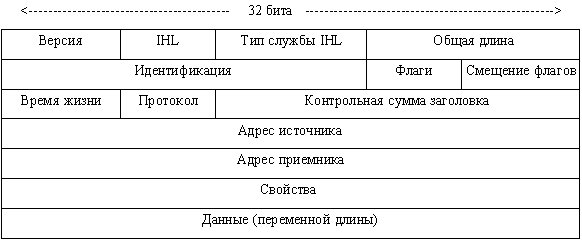
Версия – Версия используемого протокола IP
IHL (IP header length ) – длина IP -заголовка. Длина заголовка в 32-разрядных блоках
Тип службы – определяет управление протоколом верхнего уровня ( TCP или UDP ) и присваивает важность пакету.
Общая длина – Длина всего ip -пакета в байтах, включая данные и заголовок.
Идентификация – целое уникальное число, определяющее пакет. Используется при сборке фрагментированных пакетов.
Флаги – Состоит из 3-х бит . Первый бит определяет, может ли пакет быть фрагментирован, а второй – является ли пакет последним в серии фрагментированных. Третий бит не используется.
Смещение флагов – содержит значение позиции данных фрагмента относительно начала данных. Используется только в фрагментированных пакетах.
Время жизни – Счетчик, который постепенно уменьшается до нуля (на единицу при прохождении каждого маршрутизатора), после чего пакет уничтожается во избежание бесконечной передачи по сети.
Протокол – Протокол верхнего уровня ( TCP или UDP )
Контрольная сумма заголовка – Помогает убедиться в целостности пакета.
Адрес источника – определяет узел-отправитель
Адрес приемника – определяет узел-получатель
Свойства – Позволяет IP определять различные свойства, например безопасность
Данные – Информация верхнего уровня.
Протокол IP как протокол сетевого уровня неразрывно связан с понятием адресации. Адрес IP – это 32-разрядный адрес , который содержит 4 группы по одному байту, обычно записываемых в 10-тичном виде через точку. Каждая группа называется октетом. Минимальное значение октета – 0, максимальное – 255.
Протокол IP определяет также понятие подсети. Это группа ip -адресов, имеющая общую маршрутизацию.
Подсети определяются масками. Маска – это часть сетевого адреса, определяющая какие биты адреса относятся к сети, а какие – к хосту. Биты маски, установленные в 1 определяют сеть , а в 0 – хост .
Маска подсети 255.255.255.0 в двоичном виде будет выглядеть:
11111111 11111111 11111111 00000000
Отсюда можно сделать вывод , что для того чтобы найти адрес 192.168.2.31 нужно найти сеть 192.168.2.0, а в ней хост 31.
IP -адреса делятся на пять классов – A, B, C, D и E. Для коммерческого использования предназначены только первые 3.
* - один адрес зарезервирован как широковещательный, и один – для сети.
Существуют также специально выделенные диапазоны сетей для использования в локальных сетях. Это так называемые фэйковые сети (от англ. fake – обманывать, также их называют приватными, серыми адресами). Эти сети не маршрутизируются в сети интернет . Выделены диапазоны для 3 классов сетей :
2. Настройка протокола IP в Linux может выполняться как с помощью встроенных средств, таких как netconf от RedHat, так и вручную.
Для отображения параметров протокола IP используется команда /sbin/ifconfig. С помощью этой же команды можно настроить устройство или добавить второй ip для карты:
Однако в RedHat-системах принято настраивать протокол IP с помощью системы стартовых скриптов на основе файлов настроек:
/etc/sysconfig/network – основной конфигурационный файл сети. В нем описан сам факт использования сети, имя хоста , маршрут по умолчанию и адреса DNS :
/etc/sysconfig/network-scripts/ifcfg-<псевдоним устройства> - описывает параметры сетевого устройства:
Нужно учесть, что в выводе команды ifconfig вы будете видеть название устройства, указанного в названии файла, а реально будет использовано устройство, указанное в файле. Причем эти названия не обязательно должны совпадать. Например, в вывод ifconfig можно установить ppp0, хотя реально будет использоваться eth0.
3. Маршрутизация в интернет построена на данных о IP -подсетях, а также о группах подсетей, принадлежащих крупным магистральным провайдерам. Такие группы адресов называются автономными областями. Маршрутизация может быть статической, на основе заранее созданных человеком маршрутов и динамической, когда маршруты создаются протоколами маршрутизации, такими как RIP ( Routing Information Protocol – протокол информации и маршрутизации), OSPF ( Open Short Path First – использовать короткий путь сначала), BGP ( Border Gateway Protocol – протокол граничного шлюза) и др. Их рассматривать мы не будем. У маршрутизатора есть набор правил, определяющих сетевой интерфейс , на который может быть отправлен пакет в зависимости от адреса получателя, а также маршрут по умолчанию, куда отправляются пакеты, не соответствующие общим правилам, например:
Таким образом, когда маршрутизатор получит пакет с адресом получателя 192.168.2.31, то он отправит его в интерфейс eth0, а если он получит пакет для 80.92.30.1, то отправит его в интерфейс wan0. Может быть также, что вместо маршрута-устройства задан адрес сетевого шлюза. В этом случае маршрутизация пакетов будет осуществляться с помощью шлюза, а хост , у которого указан шлюз сможет напрямую адресовать только хосты собственной подсети. Совсем другой тип маршрутизации применяется в автономных областях. В этом случае на магистральных развязках пакеты для всех подсетей области отправляются на граничный маршрутизатор области, а он уже выполняет внутриобластную маршрутизацию. Как центральная магистральная развязка в России используется группа маршрутизаторов магистральных провайдеров, таких как РосТелеКом, ТрансТелеКом, МТУ Интел, географически расположенная на международной телефонной станции М9 в г. Москве. Именно из этой точки осуществляется трансляция потоков данных между крупными российскими магистральными провайдерами, а также за рубеж. Для настройки статической маршрутизации в Linux используется команда /sbin/route .
Введенная без параметров она показывает таблицу маршрутизации, используемую на ПК/сервере. Использование команды описано подробно в man-странице. Я же приведу несколько примеров:
Читайте также:


